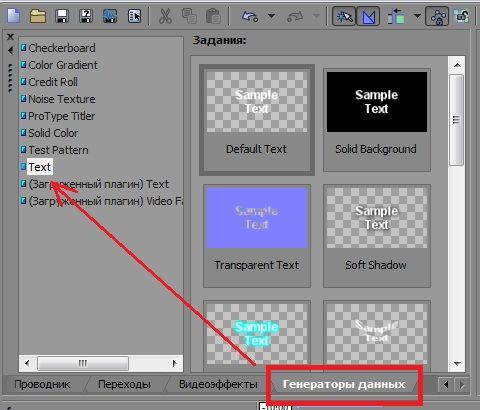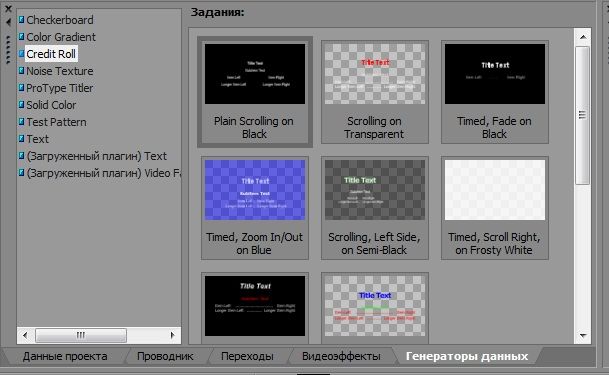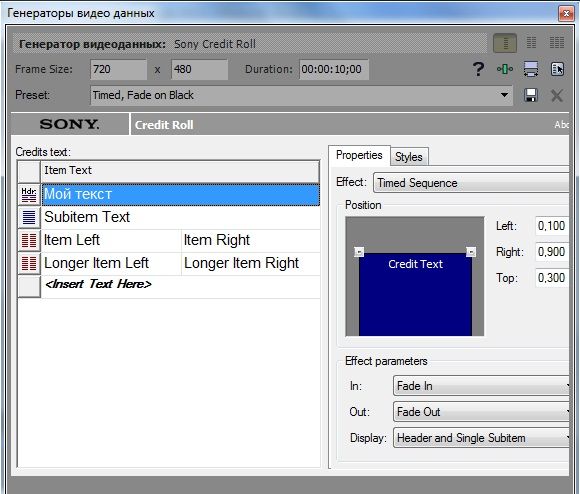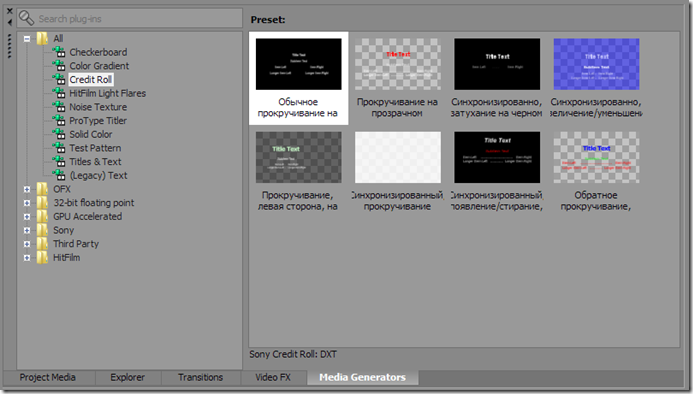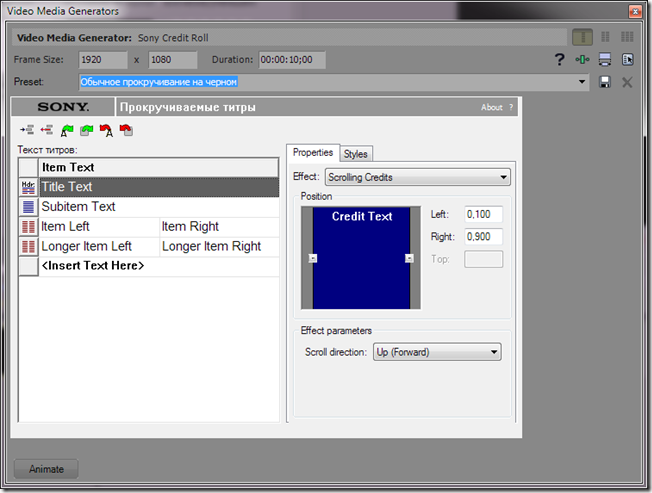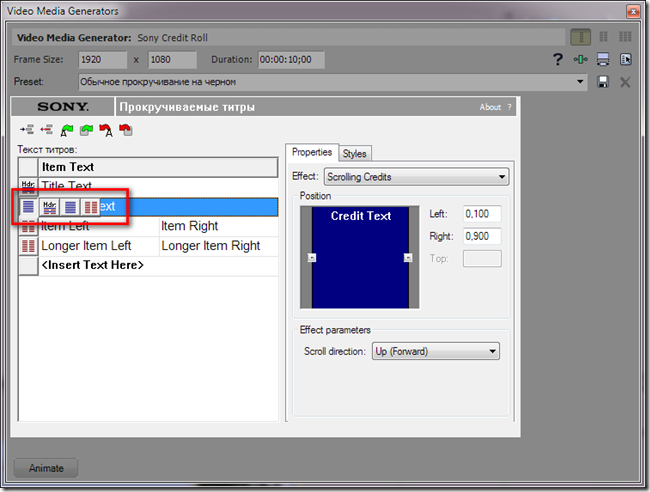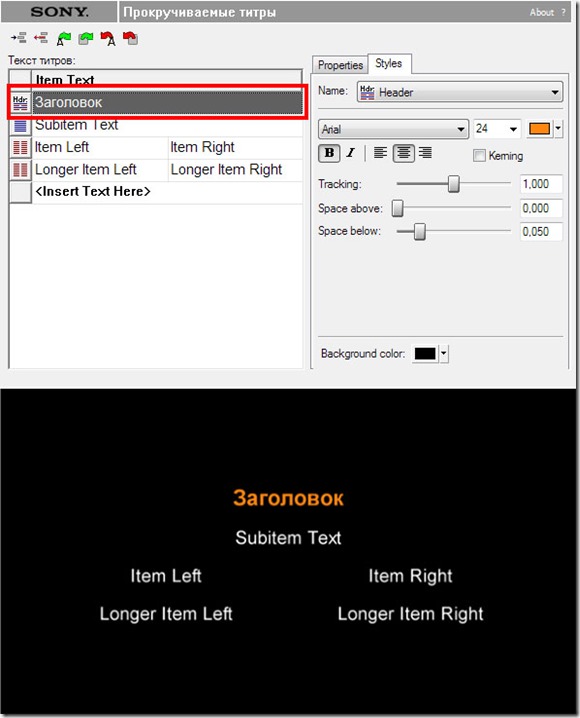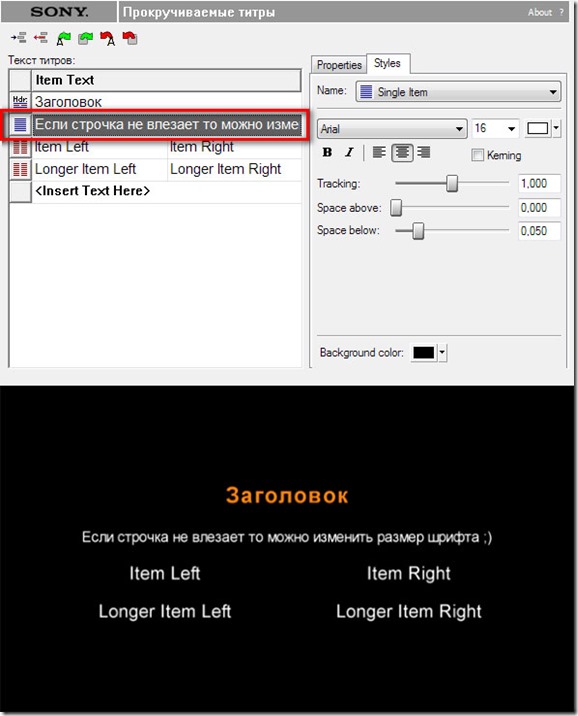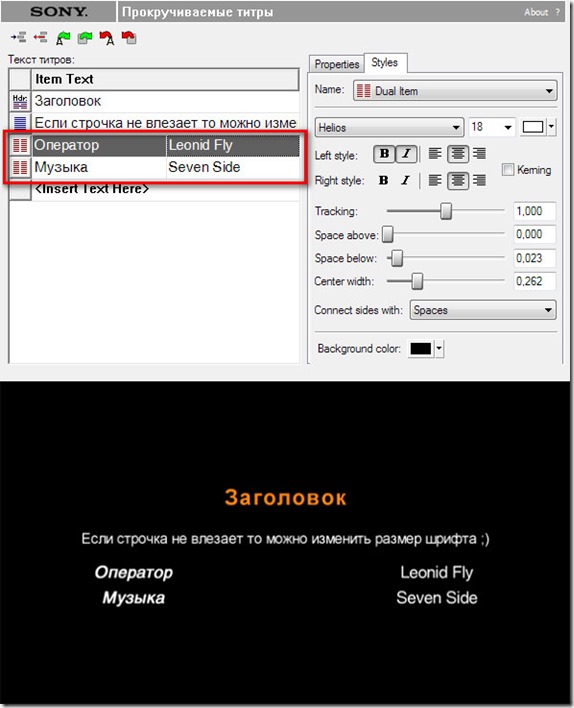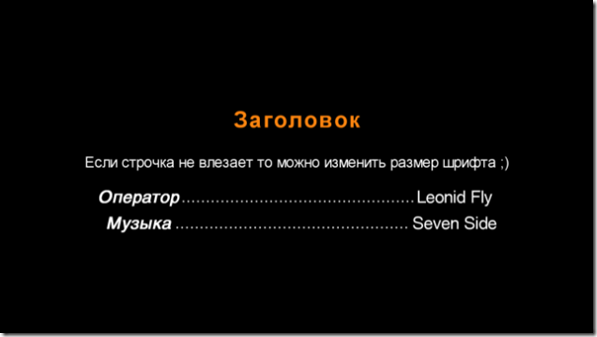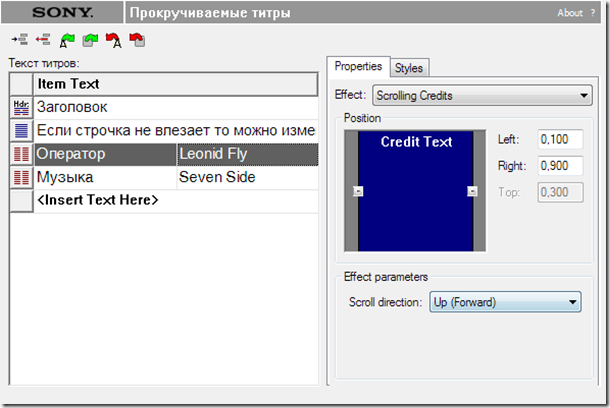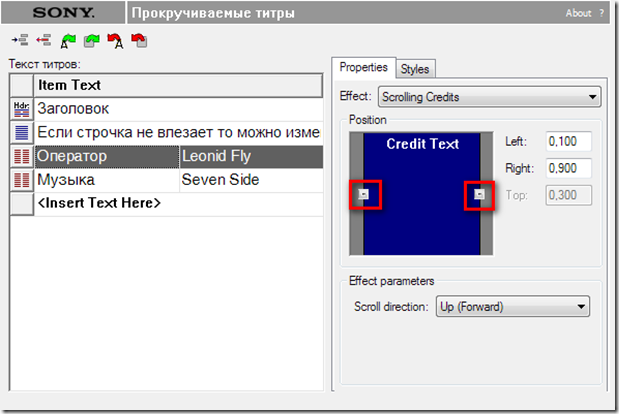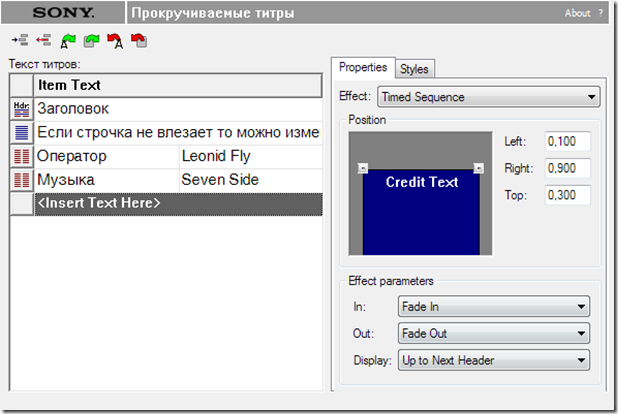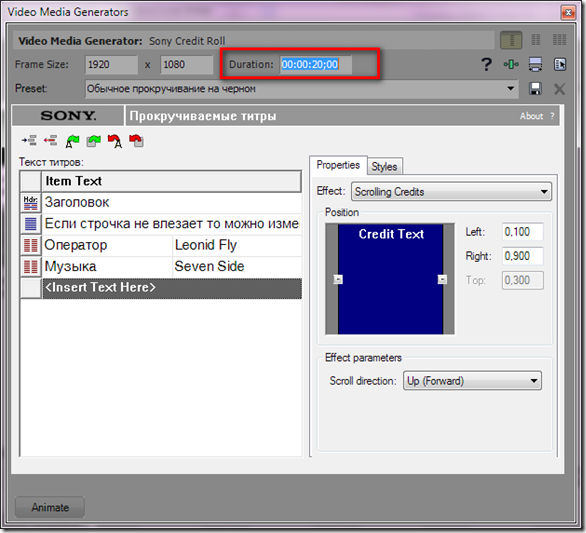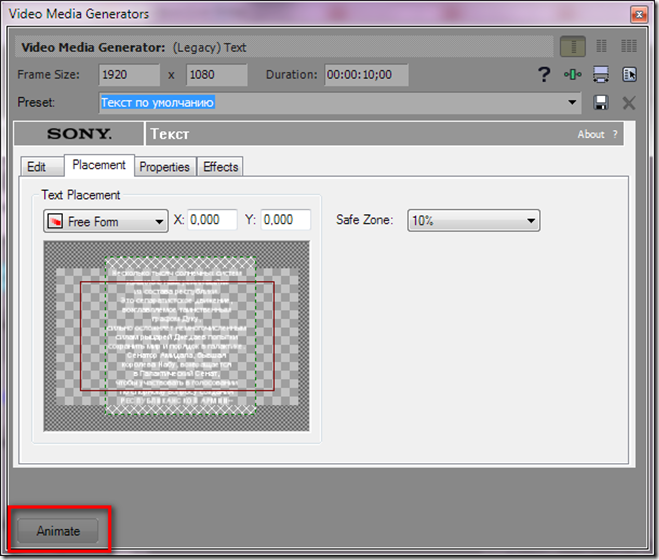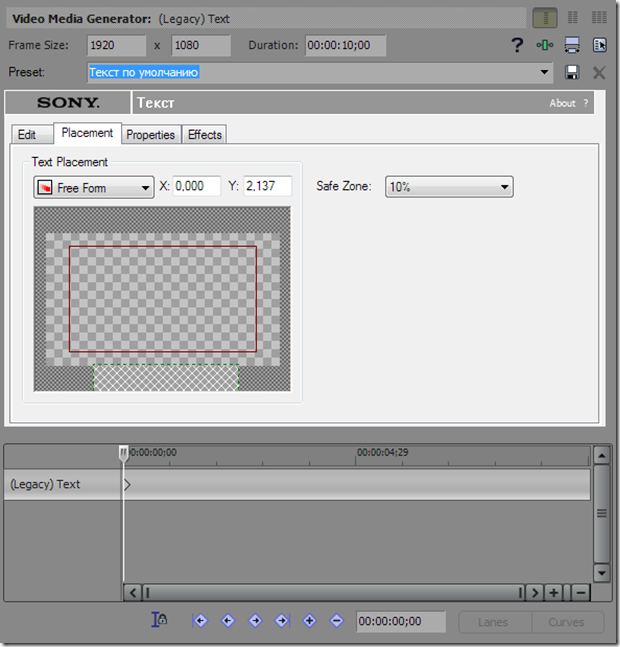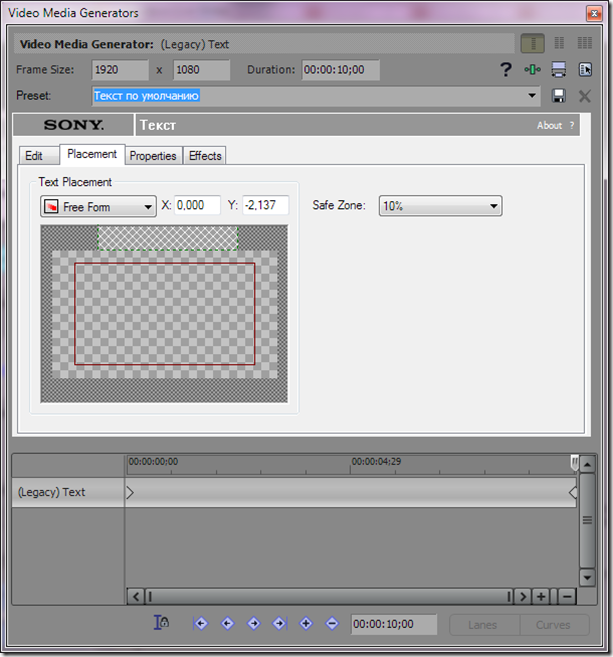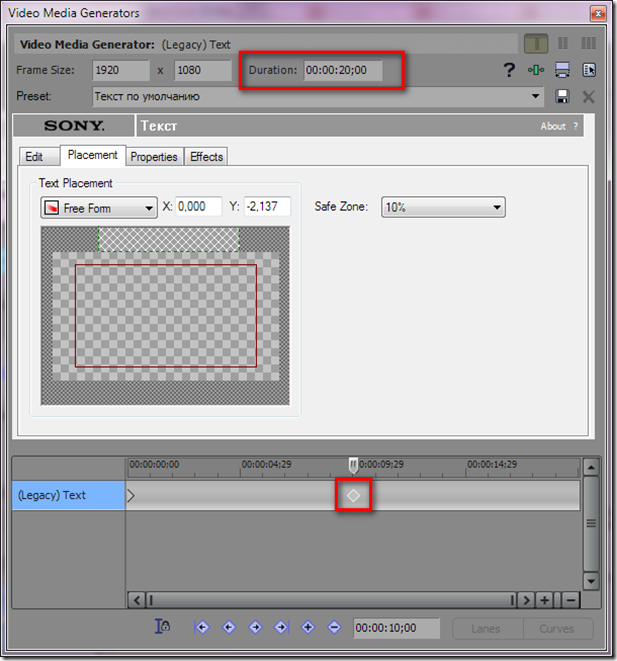Как сделать титры в вегасе
Урок 9. Создание титров в Sony Vegas

Создание начальных титров в Sony Vegas
Давайте, например, сделаем заглавные титры для нашего фильма. Для того чтобы титры накладывались на видеоклип проекта необходимо создать дополнительную видеодорожку.
1. Создаем новую видеодорожку, выбрав в меню Insert => Video Track (Вставка => Видеодорожка).Чтобы предотвратить сдвиг клипов, уже размещенных на рабочем столе, перед вставкой новой дорожки необходимо обязательно отключить Auto Ripple (Автоматическая подгонка). Кнопка Auto Ripple в программе находится сверху в панели инструментов.
2. Появилась новая видеодорожка, на которой мы будем размещать заглавные титры. Щелкните правой кнопкой мыши на любом месте дорожки и выберите опцию Insert Text Media (Вставить текстовые данные).




2. Scaling — настраивает размер шрифта.
3. Leading — позволяет настроить междустрочный интервал.
Теперь перейдем на вкладку Effects (Эффекты).
Чтобы титр был более эффектным, поставим галочку Draw Outline (Рисовать обводку).
1. Сдвиг ползунка Feather (Перо) немного вправо сделает обводку более мягкой.
2. Сдвиг ползункового регулятора Width — увеличивает ширину границ.
В группе элементов управления Shadow (Тень) поставим галочку Draw Shadow (Рисовать тень).
3. X Offset — ползунок для смещения тени по горизонтали.
4. Y Offset — ползунок для смещения тени по вертикали.
5. Цвет тени.
Deformation (Деформация) — это эффекты деформации титров, имеются различные шаблоны. Можете поэкспериментировать и подобрать необходимый эффект к вашим титрам.


Если Вы решили изменить настройки титров или немного их редактировать, тогда нажмите на кнопку Generated media на видеофрагменте с титрами.
 Создание завершающих титров в Sony Vegas
Создание завершающих титров в Sony Vegas
А теперь давайте сделаем прокручиваемые завершающие титры в конце нашего фильма. Это может быть информация о действующих участниках фильма, в ролях, операторах фильма и т. д.
1. Устанавливаем курсор в конец фильма в необходимом нам месте.
2. С помощью полосы прокрутки увеличиваем область просмотра текущего кадра.
3. Переходим на вкладку Media Generators и выбираем там группу Credit Roll (Прокручиваемый список участников). И берем там, например, шаблон Plain Scrolling on Black (Плавное прокручивание на черном).

В таблице Credits находятся строки, которые будут прокручиваться и типы титров: заголовок, в одну колонку, в две колонки.
Введите остальные титры.

Здесь можно выставить размеры и стили шрифта для различных типов титров. Например, для заглавных (Header) титров размер шрифта можно выставить 48 пт. А для Single Item (Одна колонка) титров — 28 пт.
Теперь изменим продолжительность титра, установив длительность равную 6 секундам.
Также здесь мы можем изменить сам шрифт, его начертание, выравнивание, цвет титров.
Перетаскивая ползунок Tracking (Трассировка) можно изменить интервал между буквами титра.
Регулируя ползунки Space above и Space below можно установить необходимые отступы между титрами.

В данном уроке мы разобрали, как сделать титры в Sony Vegas. До встречи!
Добавляем текст и титры в Sony Vegas
Что ж, друзья, в этой статье мы с вами поговорим о том, как создавать в Сони Вегас видеодорожки и добавлять на них нужный текст либо титры.
Думаю, что данная статья будет полезна всем вам, потому как, создавая свои видеоролики, с инструментом «Текст» вы будете сталкиваться довольно часто.
Посему я и предлагаю сейчас подробно разобраться с этим вопросом.
Как добавить текст в Сони Вегас
Для того чтобы добавить необходимый текст внутри проекта Сони Вегас, нужно создать для начала под него отдельную видеодорожку. Делается это следующим образом:
После того, как дорожка отобразилась на Таймлайне, мы идем во вкладку «Генераторы данных» («Media Generators») и выбираем в ней пункт «Text»
Пред нашим взором предстает несколько так называемых текстовых заготовок (пресетов), их которых мы с Вами выберем наиболее нам подходящую и, захватив ее левой кнопкой мышки, перетащим на недавно созданную нами видеодорожку.
Перетащим для наглядности на видеодорожку заготовку с белым текстом на черном фоне. И сразу же нам открывается окошко для редактирования текста:
И в данном окошке мы можем:
После произведенных манипуляций для применения настроек текста просто закройте данное окошко, т.к. все, что Вы настраиваете внутри него, сохраняется автоматически.
Если же после просмотра результата Вас что-то вдруг не устроило, то внести нужные корректировки для Вас не составит никакого труда, достаточно всего лишь нажать на изображение кадра (зелененькое), расположенное на файле с текстом.
Как сделать титры в Sony Vegas
Для того, чтобы создать титры для Вашего видео, все в той же вкладке «Генераторы данных» («Media Generators») выберите пункт «Credit Roll»
Где мы опять же видим несколько вариантов пресетов. Причем, наведя курсор мышки на любой из них, мы можем увидеть, как будут выглядеть наши титры.
Далее тем же образом, что и в случае с текстом, перетаскиваем понравившийся пресет на видеодорожку и просто в текстовых полях меняете представленный текст на свой.
Справа от текста Вы точно так же можете внести необходимые корректировки: расстояние между буквами, положение текста, шрифт, цвет фона и т.д.
По окончанию внесения изменений так же просто закройте данное окошко и все настройки автоматически применятся.
Посмотрите видео о том, как добавить текст на видео в Sony Vegas 13
Также рекомендую вам посмотреть видео о том, как сделать титры на видео в Vegas Pro 13:
Ну вот и все, друзья мои, на этом моя статья окончена. Мы сегодня с вами научились создавать текст и титры в программе Sony Vegas Pro и я поздравляю вас с еще одной маленькой победой!
Задавайте вопросы в комментариях под статьей, если что-то еще осталось непонятным.
Вам также может понравиться:
Эффекты плавного появления и.
Какую версию Sony Vegas Pro выбрать.
Картинка в картинке в Sony Vegas.
Быстрая синхронизация звука.
Как отделить звук от видео в.
Как сделать видео в Сони.
От автора
Vиктория Sенокоcова
Друг мой, рада видеть Вас на своем блоге!
Я хочу, чтобы в мире было как можно больше успешных творческих людей, поэтому рада делиться информацией, которая может быть полезна на пути к реализации Вашего потенциала.
Давайте вместе делать этот мир ярче, интереснее и многограннее! 😉
Мои услуги: ознакомиться здесь
Комментировать Х
73 комментария
Здравствуйте. А практикуете ли ВЫ видеоуроки??
Здравствуйте, Виктория. Я подумываю над тем, чтобы записать несколько видеоуроков.)
Виктория, это было бы здорово)))
а что делать если это всё не открывается?
Кирилл, что именно у Вас не открывается?
Здравствуйте…Не видит текстовый файл для выбора титров. что делать?
«Спокойствие, только спокойствие!» (Карлсон) ))
Что значит «Не видит текстовый файл»? Вы не можете перенести пресет титров на дорожку?
Просто мне представлялось из урока, что я зайду через настройки титров в текстовый документ. Зайти то зашла, но текст в документе не виден..его буд то там и нет…Зато разобралась как просто в строку «ВВедите свой текст» банально как в ворде просто написать…Спасибо за быстрые отзывы. С Вами все проще чем на некоторых учебных сайтах.
Я рада, что Вы разобрались-таки с этими коварными титрами.))
Здравствуйте, Сергей. Добавьте титры через стандартное добавление текста в Сони Вегас. Что у Вас не получается? В чем именно проблема?
«Если же после просмотра результата Вас что-то вдруг не устроило, то внести нужные корректировки для Вас не составит никакого труда, достаточно всего лишь нажать на изображение кадра (зелененькое), расположенное на файле с текстом.»
А что если этого «зелененького» окошка нет?
Должно быть, Валерия!)
Если Вы просматриваете фрагмент в мелком масштабе (как бы издалека что ли), то данный квадратик будет не виден. Попробуйте увеличить масштаб просмотра, т.е. увеличьте файл с текстом на таймлайне.
Здравствуйте. Скачала Sony Vegas Pro, но там, где вкладка ТЕКСТ, у меня нет тех функций, которые описываются в статье. Это можно как-то «докачать»? Просто появляется окно, могу вписать текст, но он никак не редактируется
Татьяна, какая у Вас версия Вегаса?
Здравствуйте, Александра. В настройках файла с текстом сдвиньте ползунок с цветом фона в самый низ. Таким образом Вы сделаете его прозрачным.
Виктория что делать если например я качаю фаил с интро такое же которые открывал мой друг и там нету такой вешь со значком сони вегаса чтобы изменить текст в готовом файле что делать поэалуйста помогите умолаю
Здравствуйте. Сбросьте мне, пожалуйста, архив с интро на е-mail (в разделе «Контакты») — я гляну, что не так.
У вас на блоге хорошо, уютно и полезно!
Ваши уроки сони вегас — лучшие в интернете!
Так и хочется тоже сделать что-нибудь хорошее для вас!
Всегда к вашим услугам.
Однако есть вопросик: как в интро шаблонах подставить свой текст вместо имеющегося, не меняя стиля?
Спасибо
Здравствуйте, Юрий. Вы уже сделали приятное — это Ваши теплые слова о моей работе, за которые спасибо Вам.:)
По поводу смены текста в интро. Все зависит от того, как это интро организовано, но в большинстве случаев Вам нужно найти дорожку с самим текстом (он обычно на прозрачном фоне расположен), нажать на нем на маленькое изображение кадра (зелененькое в верхнем правом углу) после чего внутри открывшегося окошка удаляете существующий текст и вписываете свой.
Тут действуете как при простом добавлении текста в Сони Вегас. Подробнее об этом смотрите тут: http://creative-look.ru/dobavlyaem-tekst-i-titryi-v-sony-vegas/
Удачи Вам!)
Юрий, напишите мне на почту (форма есть в разделе «Контакты») и киньте туда ссылочку на один из понравившихся Вам архивов с интро — я гляну у себя и дам потом Вам по нему обратную связь.
Добрый день! Подскажите пожалуйста, как сделать текст (название фильма) как в кино по ссылке:
https://www.youtube.com/watch?v=7npBpltghig
там на 10 секунде
Здравствуйте, Михаил. Непосредственно в Сони Вегас это можно попробовать сделать через анимацию текста и маски. Но надо будет, конечно, повозиться, если честно. Проще бы это было сделать в том же After Effects, например. Но программу надо знать.
Да, программу надо знать))) А я не знаю… но хотел бы… Представляете, а люди в 1954 году как то это делали без всех этих программ))) Ещё интересная фишка, на 51 секунде, нарисованные лица превращаются в настоящие.
А еще подскажите пожалуйста. Как сделать титры на моём видеоряде? а то там где титры, всегда чёрный фон
В дополнение… Я выбрал: Синхронный появление/стирание на чёрном. Но хочу сделать, чтоб появление было по диагонали и на прозрачном.
Кстати, Михаил, еще как вариант можно в настройках титров (там, где Вы текст меняете и прочее) в пункте «Стили» — «Цвет фона» уведите ползунок до минимума, к прозрачному. Это можно сделать в любом пресете с титрами.
Уточните, плиз, что значит «чтоб появление было по диагонали»? Например, появление из правого нижнего угла и уход в верхний левый?
По поводу 51 секунды, Михаил, то это сделать на самом-то деле не так уж и сложно, там же изначальная картинка статичная. А потом она как бы оживляется.
Титры на прозрачном фоне сделать проще простого — просто выберите нужный пресет в разделе с титрами, он там должен быть обязательно.
А как сделать фон только у текста, а не у всего кадра?
Здравствуйте, Дмитрий. Нужно добавить новый фоновый слой и при помощи маски обрезать его ровно по тексту.
Здравствуйте! У меня Сони Вегас Про 12. Добавляю текст, текст горизонтальный, и буквы в нём расположены вертикальны (то есть лежат на боку). Скажите, как исправить?
Извиняюсь, «и буквы в нём расположены горизонтально»
Здравствуйте, Марина. Простите, я что-то не очень поняла Вашу проблему. Поясните подробнее, пожалуйста, чего Вы хотели и что у Вас не получается.
Шрифт смените, у меня такое было когда шрифт стоял Times new roman
Спасибо за совет, Сергей! 🙂
Виктория,помогите пожалуйста!Не открывается окно настройки титров…Не знаю что и делать.Вегас 13.
Полина, что значит «не открывается»? Опишите подробно что Вы нажимаете и что происходит?
В плане того,что данная вкладка вылетает на панель задач.
Полина, я не очень понимаю, что значит «вылетает на панель задач».
Настройка самого текста производится в отдельно открывающемся окне. Если Вы имеете в виду это — то все правильно, так и должно быть.
Но если что-то другое, будет лучше, если Вы сделаете скриншот и пришлете мне его на почту через раздел «Контакты» на блоге.
у меня та же проблема, как ее решить??
Янина, я так и не поняла, что именно за проблема.
Vиктория, после вашей подсказки у меня виктория! Благодарю. Олег Алексеевич.
Спасибо большое за разъяснения в текстовом формате. Потому что по видео-урокам разобраться было гораздо сложнее. Быстро всё мелькнуло и сидишь опять не знаешь что к чему. 🙂
Изучаю в режиме цейтнот. Срочно изучаю и срочно применяю.
Спасибо.
Да, добавлю, что с черными полями в кадре уже разобралась. Но тут статьи про это так и не нашла. Было бы полезно для начинающих.
Уже ответила по полям. Просто статья у меня называется иначе. 🙂
Здравствуйте,я хочу поинтересоваться — как в определённый момент видео вставит например в левый край текст?
Здравствуйте, Алексей. Добавляете дорожку сверху, на нее перетаскиваете пресет с текстом. И через инструмент pan/crop располагаете этот текст в нужном месте.
Hello! My name is MaryMarkova, our compane need to advertise on your website. What is your prices? Thank you. Best regards, Mary.
Hello, Mary! Write me your offer on email: creativelook.ru@gmail.com
Спасибо, Вика! Здорово помогли своими советами! Как Вас отблагодарить?
Здравствуйте, Игорь! Вы меня уже отблагодарили. Спасибо за комментарий! 🙂
Приветствую!
Возникла банальная проблема, а именно отсутствие кнопки исправления исходного текста на видео. Так понимаю не хватает какого-то доп.файла… У меня Sony Vegas 14
Буду рада, если подскажите нужный файл или обходные пути замены текста в скаченном интро!
Анастасия, тут хорошо бы хотя бы скриншот.
Я с радостью вам его продемонстрирую, только скажите адрес, куда отправлять…Тут-то нельзя файлы прикреплять
Здравствуйте, у меня никак не открывается окно с изменением текста. Сам текст выходит на видеодорожку, но изменить его нельзя. нажимая на зелённый значок ничего не вылазет.
Здравствуйте, Михаил. Какая версия Вегаса у Вас стоит и русифицирована ли программа? Если у Вас русская версия, то попробуйте откатить на английскую, возможно проблема решится.
Добрый день Виктория!
Очень нужна помощь.после просчета надпись в некоторых местах «как размазанная»,перебробовала все.как думаете в чем проблема?спасибо заранее
Здравствуйте, Наталия. Сложно сказать так наобум — для того, чтобы определить точную проблему, мне нужно знать настройки Вашего проекта, настройки вывода видео. Но если чисто предположить, то скажите мне: Вы битрейт в настройках рендера выставляете постоянный или переменный? Я рекомендую постоянный.
Здравствуйте!У меня проблема!Я не могу отредактировать текст нажимаю всё правильно:на дорожу,потом на insert Text media.Никак не редактируется!Только эти буквы вылазят:Sampl Text.Версия 11.0.Помогите,пожалуйста!!
Здравствуйте, Екатерина. В каждом конкретном случае причина может быть своя. Я бы лично 11-ю версию сменила. Это как минимум.
Спасибо вам, Виктория, за видео уроки. Все очень доступно и понятно. Очень помогли.
Пожалуйста, Ольга. Рада, что помогла. 🙂
Здравствуйте,Виктория, хочу выразить большую благодарность на Ваши видеоуроки.Все понятно и досконально разжевано.Когда у меня возникают трудности я всегда обращаюсь к вашим видеоурокам.Спасибо Вам ещё раз!
Здравствуйте, София.
Спасибо за добрые слова. Я стараюсь делать уроки максимально понятными даже полным новичкам, надеюсь, мне это удается. 🙂
Здравствуйте! Когда я вызываю окно текста там по умолчанию стоит размер текста 48 а как можно изменить размер текста что бы при вызове окна там уже по умолчанию стоял нужный мне размер?
Аркадий, при каждом новом вызове окошка с текстом, Вам все равно нужно будет его настраивать.
При добавлении текста не появляется окно с редактированием текста. Где его можно найти? текст не удается отредактировать. Спасибо.
Андрей, возможно Вы случайно вынесли его за пределы рабочей области программы. Поищите его под панелью задач, например.
добрый день. как на одном видео добавить несколько слов(текстов) появляющихся с интервалом? спасибо
Здравствуйте, Вадим. Если разные заготовки с текстом должны находиться в кадре одновременно, то добавьте их просто на разные дорожки (текст должен быть на прозрачном фоне).
Создание прокручиваемых титров и текста в Sony Vegas
Итак, если вам нужно создать именно титры с указанием режиссёра, оператора и т. д., то самым простым способом будет использование медиа генератора Credit Roll.
Находится он во вкладке Media Generators. Перетаскиваем его либо любой из пресетов на нужное место на таймлинии. После чего появится окно с настройками.
Слева находятся строки в которые мы будем вписывать наши титры. Они могут быть трех видов. Причем каждой строке можно задать любой из них. Это заголовок, строка и строка, поделенная на два раздела.
Для того чтобы сменить вид строки нужно нажать на квадратик-иконку напротив и держа нажатой кнопку мыши переместить стрелку на нужный заначок. Первый с надписью Hdr означает заголовок, второй со сплошными линиями простую строку, третий с двумя столбиками черточек соответственно строку, поделенную на два раздела.
Если мы выбираем заголовок, то можем сделать его, например, большим по размеру и другим цветом. Причём эти настройки будут использоваться для всех заголовков. А сделать это можно в окне справа, если перейти во вкладку Styles. Тут в разделе Name выбирается вид строки для которой редактируется стиль. Ниже можно задать шрифт, его размер и цвет. Далее жирность, наклон и расположение. Ползунок Tracking отвечает за размер промежутка между буквами. Space above задает расстояние отступа сверху, а Space below соответственно снизу. В пункте Background color вы можете задать цвет фона для титров.
Настройки простой строки ничем не отличаются от настроек заголовка. Кстати, если ваш текст не влезает, то всегда можно изменить размер шрифта. Правда он применится ко всем строкам.
Если выбрать строку поделенную на две части, то в настройках стиля добавятся раздельные установки жирности, наклона, расположения для левого и правого столбца. А так же ползунок Center width, отвечающий за расстояние между ними. Ещё появится пункт Connect sides with в котором можно выбрать чем заполнить пропуск между правым и левым столбцом.
Например, выставив Dots (….), получим такой вот результат, как на скриншоте сверху.
Теперь перейдем к основным настройкам во вкладке Properties.
В пункте Effect можно выбрать Scrolling Credits или Timed Sequence. Scrolling Credits это и есть прокручиваемые титры. Они стоят по умалчиванию. В этом режиме ниже в разделе Position можно задать поля при помощи пунктов Left и Right.
Так же можно использовать квадратики в окошке предпросмотра. Ниже в пункте Scroll direction задается направление скролла наших титров, вверх (UP (Forward)) или вниз (Down (backward)
Если же в пункте Effect выбрать Timed Sequence, то тогда получаться не прокручиваемые титры, а появляющиеся с различными эффектами. При этом в разделе Position появляется еще один параметр Top, отвечающий за отступ сверху. Так же в Effect parameters будут пункты In, Out и Display. In отвечает за эффект появления строчек титров. Out соответственно за их исчезновение. В пункте Display выбирается порядок показа титров:
2. One at a Time – при этом каждая строчка будет появляться отдельно, начиная сверху.
3. Header and Single Subitem – выбрав этот режим будет появляться заголовок вместе поочередно с каждой из, относящимся к нему, строчкой.
4. Up to Next Header or Single Item – поочередно будут появляться двойные строчки относящиеся к заголовку либо к обычной строчке, начиная сверху.
Теперь, что касается скорости скроллинга либо появления титров.
Для замедления нужно увеличить длительность ролика с помощью пункта Duration, который находится в самом верху настроек медиа генератора. Для ускорения соответственно уменьшить.
Ещё есть полезная строчка значков сверху, сразу под надписью Sony. Если нажать на первый из них, то в разделе “Текст титров”, над выбранной строчкой появится ещё одна. Второй значок же наоборот удаляет активную. Третий позволяет загрузить, специально написанный текстовый файл с титрами. Кстати, очень удобная функция. Можно очень быстро набросать титры в текстовом документе. Есть определенные, но очень простые правила написания его:
1. Чтобы сделать заголовок, нужно просто начать строку с пробела. (“ Заголовок”)
2. Простая строка пишется без пробела в начале.
3. Строка, поделенная на два раздела так же пишется без пробела, а разделяются части с помощью кнопки Tab на клавиатуре. (“Оператор Leonid Fly”)
Четвертый значок позволяет загрузить, сохраненные ранее настройки титров. Пятый сохраняет в текстовый файл титры. Шестой сохраняет их настройки.
Итак, находим (Legacy) Text в этой же вкладке Media Generators и перетаскиваем его либо любой пресет в нужное место на таймлинии.
В открывшемся окне настроек, вставляем либо пишем наш текст. Далее нам нужно его анимировать.
Для этого переходим во вкладку Placement и в самом низу нажимаем на кнопку Animate.
Появится таимлиния анимации. Теперь мы, в маленьком окошке предпросмотра расположения, нажав на текст левой кнопкой мыши и не отпуская её, перемещаем текст вниз за видимую область. Параметр Y изменился, Х нужно оставить таким, каким он был. (т. е. 0.00. Можно вписать вручную.)
Далее передвигаем маркер на таймлинии анимации в самый конец и нажимаем снизу на значок с плюсиком, тем самым устанавливая ключевой кадр.
Для изменения скорости прокрутки нам также нужно изменить параметр Duration. Но после этого надо будет ещё и передвинуть в конец наш ключевой кадр так как он останется на старом месте.
Вот такой вот не хитрый способ.

 Создание завершающих титров в Sony Vegas
Создание завершающих титров в Sony Vegas